| |
Wat je moet weten over de resolutie van je bestand |
| |
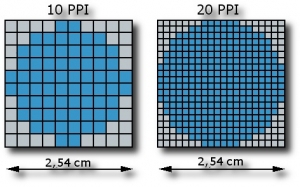 |
| |
| Als je bij ons stickers laat maken, zijn er een aantal eisen waaraan je drukbestand moet voldoen. Zo moeten afbeeldingen in het bestand minimaal 300 dpi zijn. Wat is dpi? Hoe kun je controleren of een afbeelding 300 dpi is? En hoe kun je de dpi aanpassen? In dit blog leggen we dat uit. |
De afkorting dpi staat voor dots (puntjes) per inch. Eén inch is 2,54 centimeter. In plaats van dpi wordt ook wel de term ppi gebruikt. Ppi staat voor het aantal pixels per inch. Hoe meer pixels een afbeelding heeft hoe hoger de resolutie is. Toch zegt dat niet alles over de kwaliteit. Een foto die onscherp is blijft onscherp, ongeacht welke resolutie die heeft.
Waarom is dpi belangrijk?
Dpi is belangrijk op moment dat je een bestand gaat afdrukken. Vaak geldt voor drukwerk dat een bestand 300 dpi moet zijn. Wat daarmee bedoeld wordt is dat het bestand voldoende pixels moet hebben voor de grootte van de afdruk die je wil hebben. Is het aantal pixels onvoldoende dan krijg je een onscherpe afdruk. Je kunt handmatig uitrekenen of je bestand voldoende pixels heeft. Het is echter gemakkelijker om dit met een fotobewerkingsprogramma te doen. Hoe dat werkt leggen we verderop in dit blog uit.
Hoe kan ik het aantal dpi zien?
De makkelijkste manier om te zien hoeveel dpi een afbeelding heeft is om naar de afbeelding te gaan en op de rechtermuisknop te klikken. Je krijgt dan een menu met een aantal mogelijkheden. Kies 'Eigenschappen'. Klik in dat scherm op 'Details' en scrol naar beneden. Dan zal je het aantal dpi zien. Ook met programma's zoals Adobe Photoshop kun je het aantal dpi zijn. Ga in het menu naar 'Afbeelding' en kies de optie 'Afbeeldingsgrootte'. In het schermpje dat verschijnt zie je bij resolutie hoeveel pixels per inch je afbeelding heeft. Ook kun je zien hoe groot de afbeelding is. Let op! Vaak zal de maat in inches aangegeven staan. Je kunt dit aanpassen naar centimeters. Dit is makkelijker als je wil bekijken wat de maximale grootte van je afdruk kan zijn.
Afdrukgrootte uitrekenen
Als je met Photoshop wil uitrekenen hoe groot je afbeelding afgedrukt kan worden, moet je eerst kijken wat de resolutie is. Is die 300? Dan is de grootte die aangegeven staat de maximale grootte waarop je de afbeelding afgedrukt kan worden. Is de resolutie bijvoorbeeld 200? Dan moet je eerst het vakje van 'Nieuwe beeldpixels berekenen' uitzetten. Daarna vul je bij resolutie 300 in. De afmetingen die dan in het vakje verschijnen zijn de maximale afmetingen waarop je afbeelding geprint kan worden.
Dpi veranderen: aandachtspunten
Op dezelfde manier als dat je de afdrukgrootte kunt uitrekenen kun je ook de resolutie aanpassen. Op moment dat je de resolutie verandert van bijvoorbeeld 200 naar 300 dpi neemt de kwaliteit echter niet toe. Het aantal pixels blijft namelijk hetzelfde. Je kunt extra pixels toevoegen aan een afbeelding. Hoe dat werkt staat uitgelegd in een handleiding van Photoshop. In die handleiding vind je ook meer informatie over de grootte en resolutie van afbeeldingen. Let op! Je kunt niet onbeperkt pixels toevoegen.
Waarom geen pixels toevoegen?
Als je extra pixels toevoegt aan een afbeelding heeft dat altijd invloed op de kwaliteit. Zo wordt de afbeelding minder scherp en gaan bepaalde details verloren. Zo op het eerste gezicht zal je dat op je beeldscherm meestal niet zien. Op de gedrukte sticker echter wel. Zoom daarom ook altijd in als je een afbeelding op je beeldscherm bekijkt. Want dan zie je vaak wel dat een afbeelding niet scherp is. Dit verlies van kwaliteit kun je deels opvangen door de vergrootte afbeelding te bewerken. Echter, dit zal niet altijd voldoende zijn. Vandaar dat je in de meeste gevallen beter op zoek kunt gaan naar een ander bestand dan deze handmatig te vergroten.
Onze aanleverspecificaties
Wil je bij ons stickers bestellen? Dan gelden er behalve dpi nog een aantal andere eisen. Deze vind je op de pagina met onze aanleverspecificaties. Voldoet je bestand niet aan deze specificaties dan kan dat invloed hebben op de kwaliteit van je stickers. Heb je vragen? Neem contact met ons op.
©Foto: www.fmedda.com
|
|
| |
| |
 |
| |